【node】如何在本地新建一个接口(使用express)
前端小高 -1.首先先要确认你的电脑上是否有正常安装node环境
如何确认?
打开控台台,输入node -v
node -v出现如下截图所示,代表已经安装node环境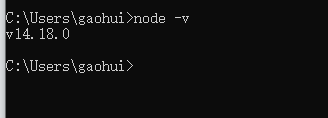
如果出现未找到node指令,请自行移步百度,下载并安装一下node环境
2.新建一个文件夹,我们先默认文件夹名称为express-demo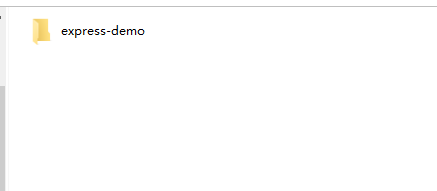
接下来,在该文件夹下新增一个package.json文件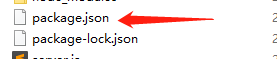
文件内容如下
{
"name": "test",
"version": "1.0.0",
"description": "",
"main": "index.js",
"scripts": {
"test": "echo \"Error: no test specified\" && exit 1"
},
"keywords": [],
"author": "",
"license": "ISC",
"dependencies": {
"express": "^4.17.1"
}
}
保存该文件之后,在文件夹根路径下打开控制台,输入npm i,并按下回车
npm i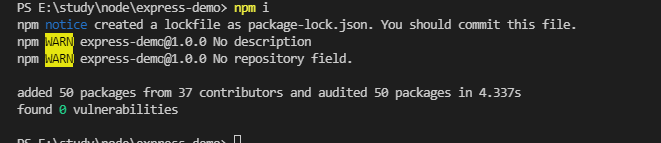
短暂等待依赖包安装完之后,你会发现项目目录下新增了一个node_modules文件夹,代表此时依赖已经安装成功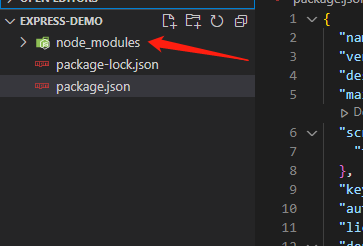
const express = require("express");
const app = express();
// 设置允许跨域访问
app.all("*", function (req, res, next) {
res.header("Access-Control-Allow-Origin", "*");
res.header("Access-Control-Allow-Credentials", true);
res.header(
"Access-Control-Allow-Headers",
"Content-Type,Content-Length, Authorization, Accept,X-Requested-With"
);
res.header("Access-Control-Allow-Methods", "PUT,POST,GET,DELETE,OPTIONS");
res.header("Content-Type", "application/json;charset=utf-8");
next();
});
const data = {
code: 200,
data: "hello world",
msg: "请求成功",
};
const testApi = "/api/test";
app.get(testApi, (req, res) => {
res.send(data);
});
//配置服务端口
const baseUrl = "192.168.1.9"; // 本机IP
const port = 8088; // 端口号
app.server = app.listen(port, baseUrl, () => {
console.log(`${baseUrl}:${port}${testApi}`);
});
备注,上诉代码内所写的本机ip为作者的本机电脑ip,小伙伴们如果想查看自己电脑的ip,可以ctrl+ R 输入cmd 打开控制台,输入ipconfig后查看
ipconfigip地址会出现这个下图的中的这个地方,复制出来即可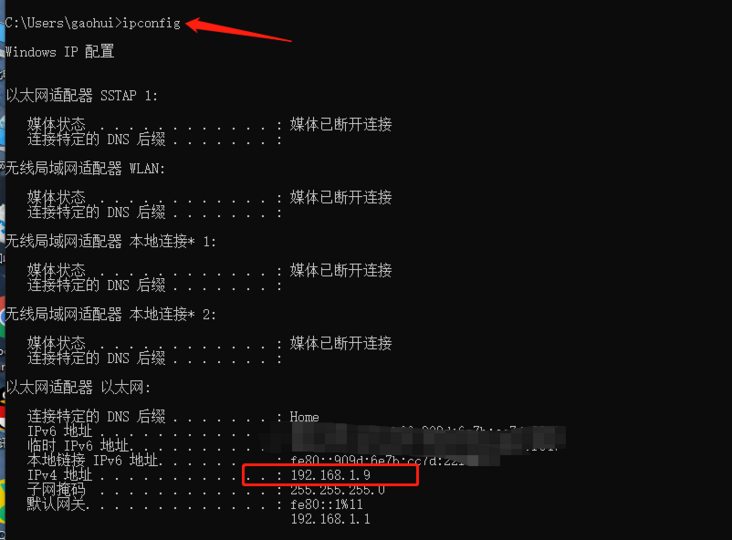
node server.js控制台输出如下提示,说明执行成功
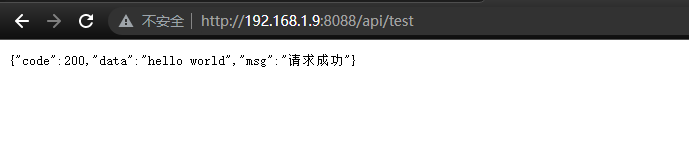
如果你顺利进行到这一步,那么恭喜你新建接口成功了。
顺带备注一句,后续如果有修改server.js文件内容,需要重跑一下node server.js指令才会生效哦!!!切记
以上只是举一个简单的例子,后续的改动还是要按照各位的实际需求出发考虑。
好了,这回先分享到这吧。
特别申明:本文内容来源网络,版权归原作者所有,如有侵权请立即与我们联系(cy198701067573@163.com),我们将及时处理。
Tags 标签
node.jsexpressjavascript扩展阅读
CSGO电竞API数据接口【West S2战队数据】分享使用演示
2020-09-03 07:18:05 []没有伞的孩子 [必须] 要学会奔跑
2020-09-17 04:49:49 []电竞APP源码开发 英雄联盟【S10战队数据】
2020-10-29 22:14:12 []Ajax实现搜索联想 搜索关键词提醒 无刷新搜索
2020-11-16 20:51:40 []php laravel 大批量导出 excel
2020-12-03 09:16:10 []php+js实现文件分块上传
2020-12-08 15:11:22 []深入理解函数调用原理
2021-01-07 14:58:59 []Deno 双周刊 #1 - Deno 获 2020 JS 年度突破开源奖
2021-01-08 08:54:29 []Spring Ioc 实例化 Bean 对象有几种方式?
2021-01-15 02:09:56 []Windows10错误在打开特定路径时导致BSOD崩溃
2021-01-19 06:56:04 []加个好友,技术交流

